Googleアドセンスに合格後は、アドセンス狩り対策をしなければなりませんが、そのなかの1つにプラグインを導入するという手法があります。
アドセンス狩り対策としてプラグインを導入するなら、「Ad Invalid Click Protector」が手軽に導入出来ておすすめです。
本記事では、プラグイン「Ad Invalid Click Protector」をアドセンス狩り対策としておすすめする理由とインストール/ダウンロード方法、そして具体的な使い方までを解説しています。
ぜひ、最後までご覧ください。
- アドセンス狩りの対策方法とは?プラグイン「Ad Invalid Click Protector」をおすすめする理由について解説!
- アドセンス狩り対策におすすめ!プラグイン「Ad Invalid Click Protector」を導入する方法について解説!
- アドセンス狩り対策として有効なプラグイン「Ad Invalid Click Protector」の使い方を解説!
- まとめ|プラグイン「Ad Invalid Click Protector」を導入してアドセンス狩り対策を実践しよう!
アドセンス狩りの対策方法とは?プラグイン「Ad Invalid Click Protector」をおすすめする理由について解説!

「Ad Invalid Click Protector」とは、アドセンス狩り対策として有効なWordPress専用の無料プラグインのこと。通称、「AICP(読み方:エーアイシーピー)」とも呼ばれますが、「Ad Invalid Click Protector」の頭文字をとったものです。
同じIPアドレスで何度もクリックしてくるユーザーをブロックできるため、クリックの誤認と不正に対処できます。
そしてアドセンス狩りは、自分のWebサイトに掲載しているAdSense広告に対して他人が不正行為を行い、管理者のAdSenseアカウントを停止もしくは権利剥奪させる一連の行為を指します。
アドセンス狩りの詳細については、下記の記事をご確認ください。
「Ad Invalid Click Protector(AICP)」は、もともと「AdSense Invalid Click Protector(旧名称)」と呼ばれていたプラグインの後継版です。もちろん無料で導入でき、料金は一切かからず0円でインストールできます。
アドセンス狩りの対策方法
アドセンス狩りによる不正行為をいち早く発見し対策しなければ、自分のWebサイトにAdSense広告を貼れなくなったりGoogleからペナルティを受けてしまい、SEOで評価が下がったり検索順位の低下を招く危険性があります。
そのため、Googleアドセンスの合格後はアドセンス狩りによる不正行為について、何らかの対策を講じる必要があります。
アドセンス狩りの対策方法としては、GoogleアナリティクスとGoogleアドセンスを統合して不正を早期発見する環境を構築することも挙げられますが、プラグインでも対処できます。
GoogleアナリティクスとGoogleアドセンスを統合してアドセンス狩り対策を行う方法については、下記の記事をご確認ください。
アドセンス狩りの対策としてプラグインを導入する方法については、「アドセンス狩り対策におすすめ!プラグイン「Ad Invalid Click Protector」を導入する手順を解説!」で後述します。
プラグイン「Ad Invalid Click Protector」をアドセンス狩り対策としておすすめする理由
アドセンス狩り対策としては、プラグインを導入することもおすすめです。
なかでも、プラグイン「Ad Invalid Click Protector」をおすすめする理由としては、下記の3つが挙げられます。
- WordPressで検索して直接インストールできる
- 操作の猥雑さがなく手軽に操作できる
- アフィリエイト初心者でも分かりやすい仕様
プラグインによっては、公式ホームページからダウンロードしてWordPressにアップロードしなければならない仕様もあり、慣れていなければ導入が難しいケースもあります。
しかし、「Ad Invalid Click Protector」であればWordPressの「プラグイン」で直接検索をかければ表示され、インストールを選択するだけの手軽さは魅力的です。
また、プラグイン「Ad Invalid Click Protector」導入後の使い方もシンプルで分かりやすく、アフィリエイト初心者にとっては取り扱いやすいことでしょう。
アドセンス狩り対策におすすめ!プラグイン「Ad Invalid Click Protector」を導入する方法について解説!

WordPressにプラグイン「Ad Invalid Click Protector」を導入すれば、アドセンス狩り対策ができます。
主な導入方法は、下記の2つです。
- WordPressから直接インストールする
- 公式ホームページからダウンロードしてWordPressにアップロードする
それぞれの導入方法について、詳しくみていきましょう。
WordPressでプラグインを導入する際は、パソコンで行いましょう。スマホなどのモバイル端末では操作性が悪いため、おすすめしません。
プラグイン「Ad Invalid Click Protector」をインストールする手順
プラグイン「Ad Invalid Click Protector」を導入するにはWordPressから直接インストールする方法がありますが、主な手順としては下記のとおりです。
- WordPressのダッシュボードを開き「プラグイン」を選択する
- 「新規追加」を選択する
- 「Ad Invalid Click Protector」と入力してプラグインをインストールする
- プラグインを有効化する
- プラグインの一覧に反映されたら完了
それでは、詳しくみていきましょう。
手順①|「プラグイン」を選択する
WordPressにログインするとダッシュボードが開きますので、そのなかから「プラグイン」を選択します。

手順②|「新規追加」を選択する
WordPressのダッシュボードからプラグインを選択すると、下図のように表示されます。
「新規追加」を選択してください。

手順③|「Ad Invalid Click Protector」と入力してインストールする
プラグインの「新規追加」を選択すると、下図のように表示されます。
プラグインの検索に「Ad Invalid Click Protector」と入力します。
すると、斧を持った農夫をイメージした図柄のプラグインが表示されますので、「今すぐインストール」してください。

手順④|プラグインを有効化する
プラグイン「Ad Invalid Click Protector」の「今すぐインストール」を選択したらインストール中、そしてインストール完了と遷移します。
インストールがすべて完了したら「有効化」を選択してください。

手順⑤|プラグインの一覧に反映されたら完了
「Ad Invalid Click Protector」のインストールが完了したら、プラグインの一覧画面に遷移します。
下図のように「Ad Invalid Click Protector」と表示されたら、すべて完了です。

公式ホームページから「Ad Invalid Click Protector」をダウンロードする手順
公式ホームページから「Ad Invalid Click Protector」のプラグインをダウンロードする方法もあります。
その主な手順としては、下記のとおりです。
- 検索エンジンで「Ad Invalid Click Protector」と検索する
- 公式ホームページからダウンロードする
- ダウンロードした「Ad Invalid Click Protector」をWordPressにアップロードする
それでは、詳しくみていきましょう。
手順①|検索エンジンで「Ad Invalid Click Protector」と検索する
キーワード「Ad Invalid Click Protector」と検索しましょう。
下図はGoogleの検索エンジンですが、「Ad Invalid Click Protector (AICP)–WordPressプラグイン」というタイトルが表示されます。
「Ad Invalid Click Protector」の公式ホームページを開きます。

手順②|ダウンロードする
「Ad Invalid Click Protector」の公式ホームページが表示されたら、「ダウンロード」を選択します。

手順③|ダウンロードした「Ad Invalid Click Protector」をアップロードする
「Ad Invalid Click Protector」のダウンロードが完了したら、下図のように表示されます。

パソコンの仕様によってはエクスプローラーの「ダウンロード」、もしくはブラウザの左下に表示されることもあります。
ダウンロードしたら「Ad Invalid Click Protector」をWordPressにアップロードし、プラグインのセットアップを完了させてください。

プラグインの一覧に「Ad Invalid Click Protector」が表示されれば、反映が成功したといえます。
アドセンス狩り対策として有効なプラグイン「Ad Invalid Click Protector」の使い方を解説!

プラグイン「Ad Invalid Click Protector」の使い方を理解して、アドセンス狩りの対策に役立てましょう。
「Ad Invalid Click Protector」をカスタマイズする
プラグイン「Ad Invalid Click Protector」のインストール/ダウンロードが完了したら、アドセンス狩りの対策を行わなければなりません。
「Ad Invalid Click Protector」の使い方を理解して、Webサイトの仕様に合わせたカスタマイズをしましょう。
手順としては、下記のとおりです。
- 「Ad Invalid Click Protector」を選択する
- 「General Settings」を選択する
- カスタマイズする
それでは、詳しくみていきましょう。
手順①|「Ad Invalid Click Protector」を選択する
WordPressのダッシュボードから「Ad Invalid Click Protector」を選択します。

手順②|「General Settings」を選択する
WordPressのダッシュボードに表示されている「Ad Invalid Click Protector」から「General Settings」を選択します。

手順③|カスタマイズする
「General Settings」を選択すると、下図のように表示されます。

カスタマイズする箇所は、下記の3つの項目です。
- Set the Ad Click Limit
- Click Counter Cooke Expiration Time(default:3hours)
- Set the Visitor Ban Duration(default:7days)
これは、同じIPアドレスから指定した回数以上のクリックがなされた場合に不正とみなし、プラグイン「Ad Invalid Click Protector」からWordPressに通知してくれるという仕組みです。
つまり、AdSense広告へのクリックが「指定した時間の間」で「指定した回数以上」が行われると、「指定した日数の間」はWebサイトへのアクセスを遮断するということ。これにより、アドセンス狩りの対策が行えることになります。
プラグイン「Ad Invalid Click Protector」のデフォルト値では、下記のとおりです。
- 【デフォルト値:3】Set the Ad Click Limit
- 【デフォルト値:3】Click Counter Cooke Expiration Time(default:3hours)
- 【デフォルト値:7】Set the Visitor Ban Duration(default:7days)
Webサイトの仕様に合わせてカスタマイズしましょう。
カスタマイズが完了したら「変更を保存」を選択して完了です。

プラグイン「Ad Invalid Click Protector」では、時間の数値が高いほどユーザーにとって厳しいルールとなり得ます。
一方で、クリック数の数値が低いほど厳しくなります。
WordPressのダッシュボードでアドセンス狩りの動向を確認できる
プラグイン「Ad Invalid Click Protector」を導入後、WordPressのダッシュボードでは、下図のように反映されています。

アドセンス狩りなどの不正行為が発生すれば、すぐにプラグイン「Ad Invalid Click Protector」で動向を確認できます。
まとめ|プラグイン「Ad Invalid Click Protector」を導入してアドセンス狩り対策を実践しよう!

今回は、WordPressにプラグイン「Ad Invalid Click Protector」をインストール/ダウンロードしてアドセンス狩り対策を実践する手順について解説してきました。
プラグインを導入するだけなので、アフィリエイト初心者でも手軽に実践できるでしょう。
また、Googleアナリティクスとの連携によって、より精度の高いアドセンス狩り対策が実践できます。
アドセンス狩り対策としてぜひ、Googleアドセンス合格後はプラグイン「Ad Invalid Click Protector」を導入してみてはいかがでしょうか。



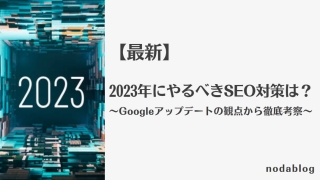
_2024.5.11以降-1-320x180.jpg)




_2024.5.11以降-2-320x180.jpg)
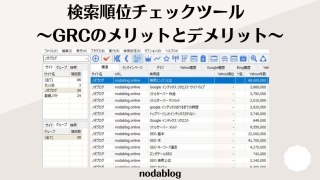











コメント